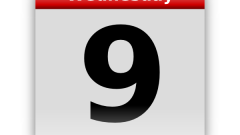Каждому из нас всегда хотелось бы получить оригинальный подарок, в который вложена частичка души. Таким подарком может быть любой порыв фантазии, воплощенный на каком-либо материале, будь то природном или любом другом. Мы же рассмотрим, как сделать календарь своими руками. Изображено на нем может быть что угодно, фотографии дорогих вам людей, либо красивые пейзажи.
Приступая к работе, нужно сделать сетки календаря по каждому месяцу, выбранного года. Признаться, делать их собственноручно, весьма длительное и нудное занятие. Предлагаем взять уже готовую сетку на любом из сайтов, специализирующихся на составлении подобных календарей, к примеру, makecalendar.net. Следует выбрать нужный язык календаря, в нашем случае это будет русский, затем выбираем год. При помощи полос прокрутки, а также кнопок уменьшения-увеличения календаря, растягиваем календарь на весь экран вашего монитора и после этого жмем на кнопку клавиатуры «Print Screen», таким образом мы копируем изображение в буфер обмена.
Для того чтобы создать рисунок такого размера, в котором мы хотим видеть наш календарь в распечатанном виде, заходим в программу Photoshop и создаем новый файл нужного размера. Как правило, домашнего принтера не всегда достаточно для печати крупных форматов, но это не беда. Обратившись в любую профессиональную фотостудию, можно заказать печать любого формата, при этом она будет выполнена в отличном полиграфическом качестве и на хорошей бумаге.
После этого, принимаемся за разнесение месяцев календаря по отдельным слоям. Сделать это нужно, выделив каждый месяц отдельной квадратной рамочкой, выбрав для каждого из них вначале команду «Edit->Cut», а затем уже «Edit->Paste». После этого, как все месяцы будут перенесены, исходный слой нужно удалить.
Теперь приступим к творческой части. Как пример, рассмотрим расположение месяцев, подобно циферблату часов. Выделив отдельно каждый слой с месяцами, следует выбрать команду «Edit->Transform->Rotate», и выбираем угол наклона, нужный для поворота этого слоя. Январь и июль требуют поворота на 30 градусов, февраль и август 60, март 90. Затем следуют отрицательные углы: апрель и октябрь нужно повернуть на -60 градусов, а май и ноябрь повернуть - на 30, сентябрь сделать на -90 градусов. Соединяем все месяцы их внутренними углами и, импровизированный циферблат-календарь готов.
Следующим этапом будет украшение календаря картинкой или фотографией. Для этого нужно вставить картинку в созданный вами файл календаря. Удобнее всего если слой с картинкой будет размещен под слоями, содержащими месяца. Найдите инструмент, для того чтобы выделить фрагмент эллипсом и укажите - «Feather» этой функции равной «100px». Затем следует выбрать круг, примерно соответствующий размерам вашего календаря. Потом выбираете команду «Select->Inverse», и жмете на кнопку «Delete» на вашей клавиатуре, добиваясь тем самым наиболее красивого перехода от картинки к фону.
Ну вот и все, календарь готов к распечатке. Пройдя несколько обучающих шагов, вы сами удостоверились, что сделать календарь своими руками достаточно просто.
- изготовить календарь